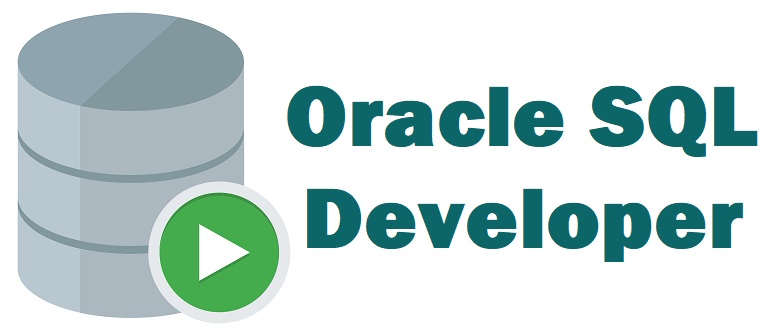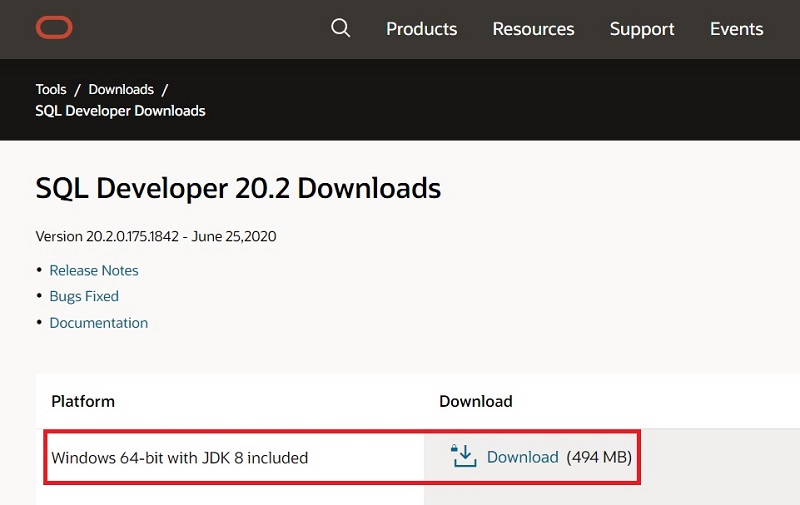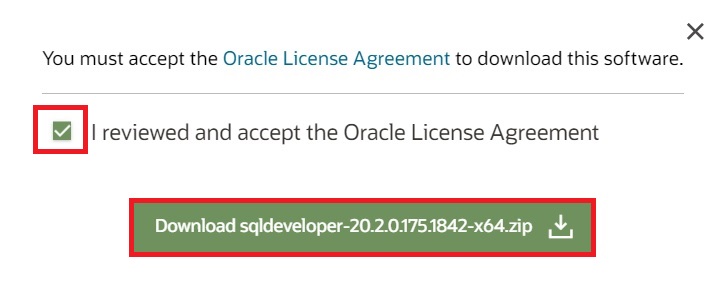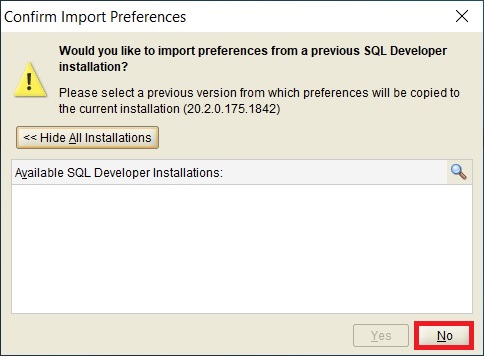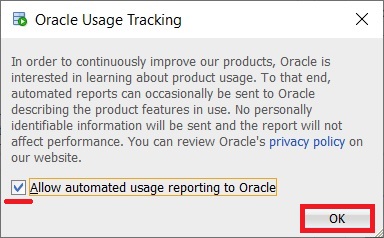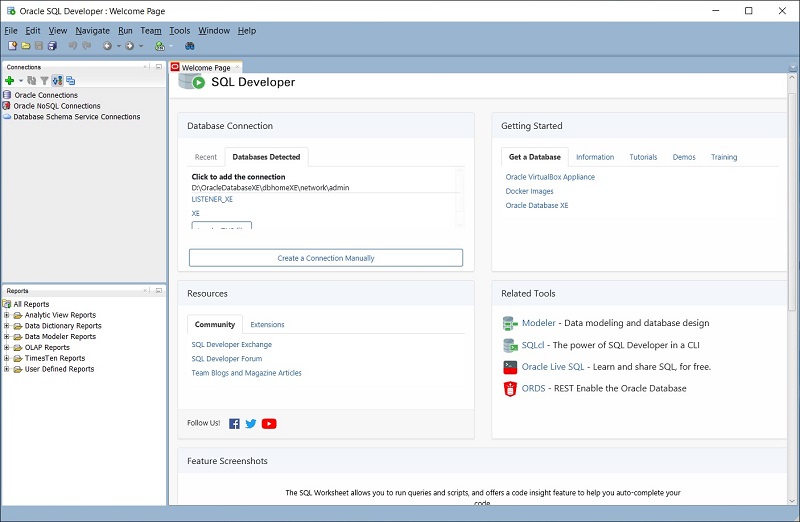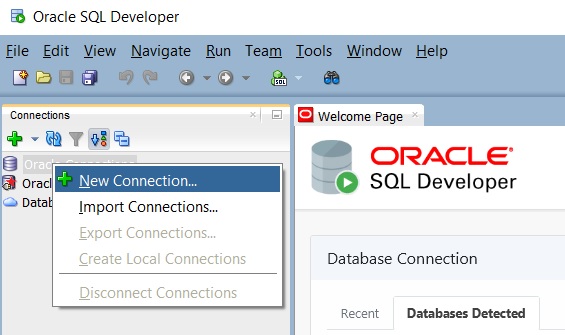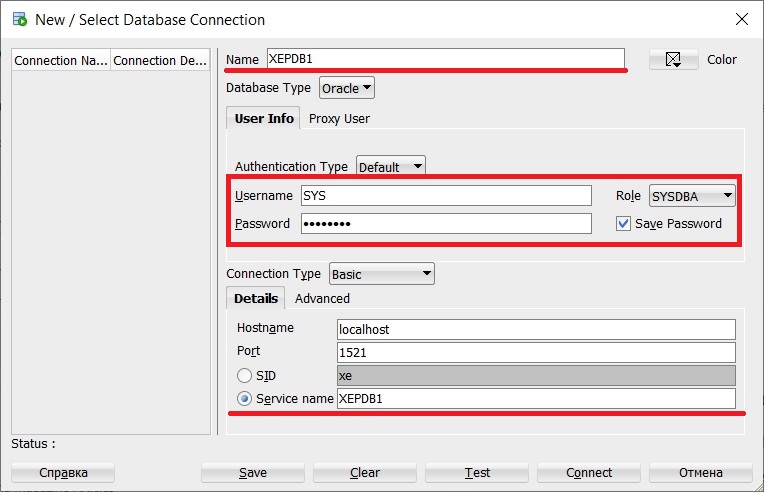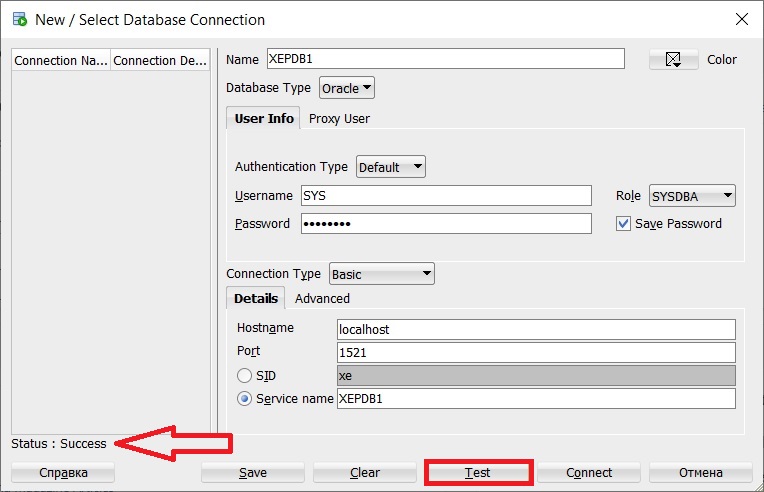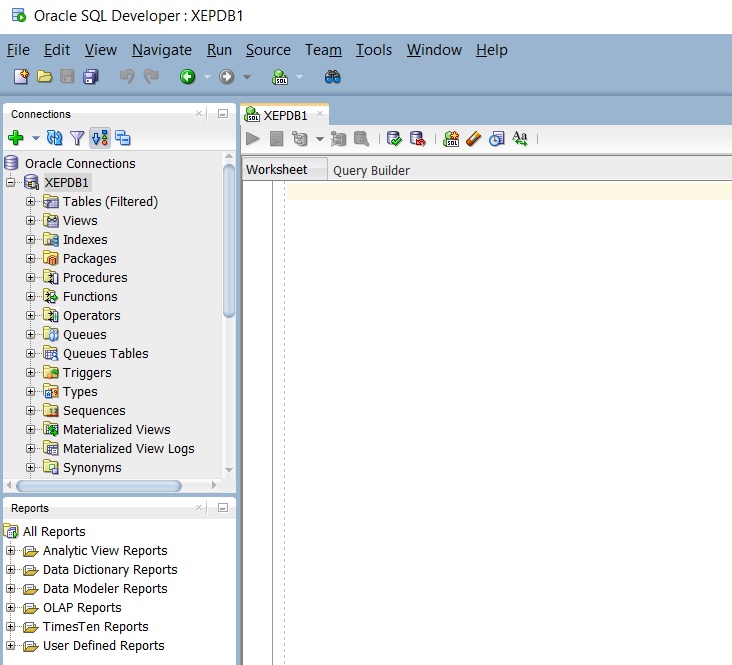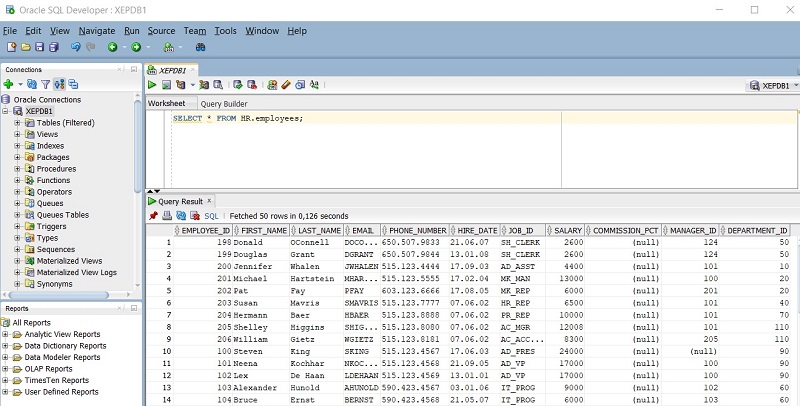Как подключиться к базе oracle
Установка Oracle SQL Developer на Windows 10 и настройка подключения к базе данных
Приветствую Вас на сайте Info-Comp.ru! Сегодня я расскажу о том, как установить Oracle SQL Developer на операционную систему Windows 10 и настроить подключение к базе данных Oracle Database 18c Express Edition (XE).
Ранее, в материале «Установка Oracle Database 18c Express Edition (XE) на Windows 10», мы подробно рассмотрели процесс установки системы управления базами данных Oracle Database в бесплатной редакции, сегодня, как было уже отмечено, мы рассмотрим процесс установки бесплатного инструмента с графическим интерфейсом, с помощью которого мы можем подключаться к базе данных Oracle, писать и выполнять различные SQL запросы и инструкции, речь идет о стандартном инструменте – Oracle SQL Developer.
Oracle SQL Developer — это бесплатная графическая среда для работы с базами данных Oracle Database, разработанная компанией Oracle. SQL Developer предназначен для разработки баз данных, бизнес-логики в базах данных, а также для написания и выполнения инструкций на языках SQL и PL/SQL.
Установка Oracle SQL Developer на Windows 10
Весь процесс установки Oracle SQL Developer заключается в том, что необходимо скачать дистрибутив программы, извлечь файлы из скаченного ZIP-архива и запустить само приложение, иными словами, SQL Developer — это некая переносимая программа, которая не требует как таковой классической установки.
Сейчас мы рассмотрим те шаги, которые необходимо выполнить, чтобы начать использовать Oracle SQL Developer на Windows 10.
Шаг 1 – Скачивание программы
Oracle SQL Developer доступен на официальном сайте Oracle, и его можно скачать абсолютно бесплатно, единственное, как и в случае с самой СУБД, необходимо авторизоваться или зарегистрироваться на сайте, при этом если Вы скачивали и устанавливали Oracle Database XE, то у Вас уже есть учетная запись Oracle и Вам достаточно авторизоваться на сайте.
Итак, переходим на страницу загрузки Oracle SQL Developer, вот она
Далее, нажимаем на ссылку «Download» в разделе Windows 64-bit with JDK 8 included.
После этого соглашаемся с условиями, отметив соответствующую галочку, и нажимаем на кнопку «Download sqldeveloper-20.2.0.175.1842-x64.zip». Если Вы еще не авторизованы на сайте, Вас перенаправит на страницу авторизации (где можно и зарегистрироваться), а если Вы уже авторизованы, то сразу начнется процесс загрузки.
В результате у Вас должен загрузиться ZIP-архив «sqldeveloper-20.2.0.175.1842-x64.zip» (на момент написания статьи это актуальная версия) размером около 500 мегабайт, в данном архиве находятся все необходимые для SQL Developer файлы.
Шаг 2 – Распаковка архива и запуск программы
После того как архив загрузится, его необходимо распаковать и запустить файл «sqldeveloper.exe».
При первом запуске у Вас могут спросить, есть ли у Вас сохраненные настройки, которые Вам хотелось бы импортировать, у нас таких нет, отвечаем «No».
Примечание. Для запуска программы в Windows требуется MSVCR100.dll. На большинстве компьютеров этот файл уже есть в Windows. Однако, если первая копия файла является 32-битной копией DLL, SQL Developer не запустится. Это можно исправить, если скопировать 64-битную версию DLL в системный каталог «C:\Windows\System32».
В результате запустится программа и сначала появится окно, в котором Вас спросят, хотите ли Вы автоматически отправлять отчеты по работе программы в компанию Oracle, если не хотите, то снимите галочку и нажмите «OK».
Интерфейс Oracle SQL Developer выглядит следующим образом.
Настройка подключения к базе данных Oracle Database 18c Express Edition (XE)
Переходим к настройке подключения к базе данных Oracle Database 18c Express Edition (XE), для этого щелкаем на плюсик и выбираем «New Connection».
После чего у Вас откроется окно настройки подключения, необходимо ввести следующие данные:
Чтобы проверить корректность всех введенных настроек, можно нажать на кнопку Test, и если Вы получили ответ в строке состояния «Успех», т.е. «Status: Success», то это означает, что все хорошо, сервер доступен и мы можем к нему подключиться с указанными настройками подключения.
Для сохранения подключения нажимаем «Save».
В результате Вы подключитесь к серверу и у Вас отобразится обозреватель объектов и окно для написания SQL запросов.
В Oracle Database 18c Express Edition (XE) есть схема «HR», которую можно использовать, например, для изучения языка SQL.
Заметка! Если Вас интересует язык SQL, то рекомендую почитать книгу «SQL код» – это самоучитель по языку SQL для начинающих программистов. В ней язык SQL рассматривается как стандарт, чтобы после прочтения данной книги можно было работать с языком SQL в любой системе управления базами данных.
Давайте напишем простой запрос SELECT к таблице employees.
Как видим, все работает.
На сегодня это все, надеюсь, материал был Вам полезен и интересен, пока!
Использование SQL*Plus и Oracle Enterprise Manager
Подключаться и работать с базами данных Oracle можно многими способами.Однако чаще всего для этого применяется предлагаемый в Oracle интерфейс и набор команд SQL*Plus. Интерфейс SQL*Plus, по сути, открывает окно в базу данных Oracle и потому очень широко используется разработчиками Oracle для создания программных единиц SQL и PL/SQL. Для администраторов баз данных Oracle этот интерфейс тоже является очень ценным инструментом по следующим причинам.
В этой статье я начинаю рассказывать о том, как использовать SQL*Plus для выполнения типичных задач по администрированию баз данных Oracle, о важных командах SQL*Plus, а также, вкратце, о том, как с помощью SQL*Plus создавать отчеты. Возможно, применять интерфейс SQL*Plus для создания большинства отчетов и не придется, но знать,как работают его многочисленные средства для генерации отчетов, совершенно не помешает.
Запуск сеанса SQL*Plus
Интерфейс SQL*Plus представляет собой утилиту, которая чаще всего применяется для подключения и работы с базами данных Oracle. Он поставляется в составе как серверного программного обеспечения Oracle Database 11g, так и клиентского программного обеспечения Oracle Client, а также нового программного обеспечения Oracle Instant Client.
После установки SQL*Plus на сервере или клиентской машине процесс подключения к серверу или клиенту и запуска сеанса SQL*Plus выглядит очень просто. Из-за того, что каждый сеанс SQL*Plus подразумевает установку соединения с базой данных (если только не применяется параметр /NOLOG), все, что требуется для запуска SQL*Plus и подключения к базе данных — это действительное имя пользователя и пароль.
Настройка среды
Перед вызовом SQL*Plus потребуется сначала правильно настроить среду Oracle.В частности, необходимо установить значения для таких переменных среды, как ORACLE_SID, ORACLE_HOME и LD_LIBRARY_PATH. Помимо этого иногда нужно установить значения и для таких переменных среды, как NLS_LANG и ORA_NLS11.
В случае не установки правильных значений для необходимых переменных среды будет возникать ошибка. Например, не установка надлежащего значения для переменной ORACLE_HOME перед запуском SQL*Plus будет приводить к появлению следующей ошибки:
В случае получения показной выше ошибки достаточно установить значение для переменной среды ORACLE_HOME:
Программное обеспечение SQL*Plus Instant Client
Для использования SQL*Plus инсталлировать полностью все серверное программное обеспечение Oracle Database вовсе не обязательно. Если нужно взаимодействовать через интерфейс SQL*Plus с базой данных, которая находится на другом сервере,вполне хватит и программного обеспечения SQL*Plus Instant Client. С помощью этого программного обеспечения к любой базе данных Oracle, функционирующей под управлением любой операционной системы, можно подключаться удаленным образом за счет указания ее имени и применения идентификатора сетевого подключения Oracle.Единственным требованием для подключения к удаленной базе данных подобным образом является указание имени удаленной базы данных в файле tnsnames.ora. Именно поэтому для SQL*Plus Instant Client требуется задавать переменную среды ORACLE_HOME.Существует также метод, который не требует применения на клиентском сервере файла tnsnames.ora. Называется он методом простого подключения (easy connect). Ниже приведен пример, показывающий, как с помощью идентификатора простого подключения установить от имени пользователя OE подключение к базе данных testdb, расположенной на сервере myserver:
В этом примере 1521 — это порт, используемый слушателем для получения запросов на установку подключения.
Запуск сеанса SQL*Plus из командной строки
Прежде чем подключаться к сеансу SQL*Plus, необходимо сначала правильно настроить среду и указать, с какой базой данных на сервере должно устанавливаться соединение по умолчанию. Делается это с помощью переменной среды ORACLE_SID.
После указания базы данных, которая должна использоваться по умолчанию (в приведенном примере это orcl) в переменной среды ORACLE_SID, можно получать доступ к SQL*Plus из приглашения командной строки, просто вводя команду sqlplus безо имени пользователя и пароля. SQL*Plus предложит ввести имя пользователя и пароль. В случае предоставления имени пользователя вместе с командой (например: sqlplus salapati),SQL*Plus будет приглашать ввести только пароль. Администратор баз данных должен входить от имени одной из административных учетных записей.
На заметку! На серверах UNIX ввод должен обязательно выполняться в нижнем регистре. В Windows интерфейс не чувствителен к регистру символов. За исключением этой небольшой детали, во всем остальном командный интерфейс SQL*Plus работает одинаково и на платформе Windows, и на всех вариантах платформ UNIX и Linux.
Разумеется, вводить имя пользователя и пароль можно и непосредственно при вызове SQL*Plus, но тогда пароль будет виден другим при его вводе. Ниже приведен пример:
Приглашение SQL (SQL>) означает, что соединение с SQL*Plus инициировано, и можно начинать вводить команды и операторы SQL, PL/SQL и SQL*Plus.
Для того чтобы подключиться к другой базе данных, а не той, что установлена по умолчанию, нужно использовать следующую команду:
Определенные операции, например запуск и завершение работы, разрешено выполнять только в случае подключения к SQL*Plus с привилегиями SYSDBA или SYSOPER. При наличии привилегий SYSDBA (или SYSOPER) подключаться к SQL*Plus можно следующим образом:
Конструкция AS позволяет устанавливать привилегированные подключения пользователям, которым были выданы системные привилегии SYSDBA или SYSOPER.
Если в базе данных была создана учетная запись аутентифицированного пользователя операционной системы (ранее называвшаяся OPS$имя; см. главу 12), устанавливать подключение можно и просто указанием символа косой черты (/), как показано ниже:
Можно также подключаться через метод аутентификации операционной системы, за счет включения владельца программного обеспечения Oracle в группу администраторов баз данных (DBA):
Обратите внимание, что во всех предыдущих примерах имя базы данных при подключении через SLQ*Plus не указывалось. Объясняется это тем, что подключение устанавливалось к принятому по умолчанию экземпляру, т.е. к базе данных, на которую указывает значение переменной среды ORACLE_SID. Указывать имя базы данных при использовании SQL*Plus для подключения к принятой по умолчанию базе данных не обязательно. Для подключения к другой базе данных, доступной по сети, нужно обязательно использовать идентификатор подключения (имя сетевой службы).
На заметку! Имя экземпляра, имя базы данных и имя службы могут как совпадать, так и отличаться.
С теоретической точки зрения, подключаться к базе данных можно с использованием полного синтаксиса идентификатора подключения, как показано в следующем примере, где для подключения к базе данных orcl применяется весь адрес целиком:
Однако за счет использования имени сетевой службы, определенного в сетевом файле tnsnames.ora, можно подключаться к базе данных более простым образом:
Кроме того, для подключения к базе данных можно применять простой метод подключения. Синтаксис простого метода подключения выглядит так:
Например, вот как подключиться с помощью этого метода к базе данных orcl:
Обратите внимание, что в случае применения простого метода подключения сетевой файл (tnsnames.ora) не нужен.
Какой бы из перечисленных методов не использовался, в конечном итоге будет обязательно успешно устанавливаться сеанс SQL*Plus либо с базой данных по умолчанию,либо с той, что была указана в идентификаторе подключения.
Установка подключения с помощью команды CONNECT
В SQL*Plus поддерживается команда CONNECT, которая позволяет после входа в SQL*Plus выполнять подключение от имени другого пользователя. Кроме того, она позволяет после подключения к одной базе данных подключаться к другой базе данных.Ниже приведен пример использования команды CONNECT для выполнения подключения от имени другого пользователя:
Следующий пример демонстрирует, как в SQL*Plus подключаться к другой базе данных за счет предоставления идентификатора подключения в виде части команды CONNECT:
Перед подключением к другой базе данных необходимо проверять, что в файле tnsnames.ora присутствует необходимая информация о подключении к удаленной базе данных.
Команду CONNECT можно использовать в SQL*Plus вместе с синтаксисом / AS SYSDBA и / AS SYSOPER, как показано ниже:
Запуск сеанса SQL*Plus без установки подключения к базе данных с помощью параметра /NOLOG
Сеанс SQL*Plus можно также запускать и без установки подключения к базе данных,счет указав вместе с командой sqlplus параметр /NOLOG. В подобном может возникать необходимость, например, при запуске базе данных или просто для использования доступных в SQL*Plus команд для записи или редактирования сценариев. После запуска сеанса SQL*Plus для подключения к базе данных всегда можно применить команду CONNECT.
Ниже приведен пример использования параметра /NOLOG:
Подключение к SQL*Plus через графический интерфейс Windows
Работать с утилитой SQL*Plus можно как в ручном, так и в сценарном не интерактивном режиме. Само собой разумеется, что уязвимые административные задачи, вроде восстановления базы данных, лучше выполнять в интерактивном режиме. Что же касается рутинных операций по обработке SQL, то их выполнение лучше автоматизировать с помощью сценариев. И в том и в другой случае сами команды будут выглядеть одинаково — отличаться будет лишь режим, в котором они будут выполняться.
Ниже показан синтаксис команды подключения к SQL*Plus:
Подключаться от имени пользователя с привилегиями SYSOPER, SYSDBA или SYSASM необходимо для выполнения привилегированных операций, вроде завершения работы и запуска базы данных или резервного копирования либо восстановления базы данных.Привилегия SYSAM является новой в Oracle Database 11g и предназначена для разделения обычных операций по администрированию баз данных и операций автоматического управления памятью (Automatic Storage Management — ASM).
Работа в SQL*Plus
После подключения к интерфейсу SQL*Plus можно начинать вводить в нем любые команды SQL*Plus, SQL или PL/SQL. Как будет объясняться позже в этой главе, операторы SQL оканчиваются либо символом точки с запятой (;), либо символом косой черты (/), а блоки кода PL/SQL — только символом косой черты (/). Вывод можно как просматривать на экране, так и при желании записывать в файл. Команды SQL*Plus всегда оканчиваются символов новой строки. При вводе команды SQL*Plus клиентская программа SQL*Plus анализирует ее, и если та представляет собой оператор SQL или PL/SQL, отправляет ее серверу баз данных для обработки.
В этом примере из-за перехода на вторую строку после дефиса (-), который еще так же является и знаком минус, утилита SQL*Plus автоматически интерпретировала его как символ продолжения и выдала ошибку, потому что оператор получился синтаксически некорректным (select 200 100 from dual). Избежать этой проблемы можно за счет использования в конце первой строки второго дефиса (знака минус) для выполнения роли символа продолжения:
В Oracle для выполнения определенных запросов необходимо использовать таблицу DUAL, поскольку в поддерживаемом Oracle синтаксисе SQL наличие конструкции FROM в операторе SELECT является обязательным (например, SELECT sysdate FROM dual;).В базах данных Microsoft SQL Server, с другой стороны, использовать таблицу DUAL не требуется, потому что в синтаксисе SQL Server допускается применение операторов SELECT без конструкции FROM.
Завершение сеанса SQL*Plus
Завершается сеанс SQL*Plus вводом команды EXIT, причем как в нижнем, так и в верхнем регистре. С помощью команды QUIT осуществляется выход в операционную систему (регистр символов тоже роли не играет).
Внимание! В случае выполнения аккуратного выхода из SQL*Plus по команде EXIT (или QUIT) будет немедленно происходить фиксация всех транзакций. Если не нужно, чтобы происходила фиксация транзакций, перед выходом потребуется выполнить команду rollback.
Подключение к источнику данных Oracle (мастер импорта и экспорта SQL Server)
В этом разделе показано, как подключаться к источникам данных Oracle со страницы Выбор источника данных или Выбор назначения в мастере импорта и экспорта SQL Server. Для подключения к Oracle можно использовать ряд поставщиков данных.
Подробные требования и необходимые условия для подключения к базе данных Oracle выходят за рамки этой статьи Майкрософт. В ней предполагается, что у вас уже установлено клиентское программное обеспечение Oracle и вы можете успешно подключиться к целевой базе данных Oracle. Для получения дополнительных сведений обратитесь к администратору базы данных Oracle или к документации по Oracle.
Параметры подключения для этого поставщика данных одинаковы независимо от того, является ли Oracle источником или назначением. Таким образом, на страницах Выбор источника данных и Выбор назначения мастера отображаются одинаковые параметры.
Вам не нужно вводить строку подключения в поле ConnectionString списка. После ввода отдельных значений для имени сервера Oracle (источника данных) и информации для входа мастер собирает строку подключения из отдельных свойств и их значений.
Подключение к Oracle с помощью драйвера Microsoft ODBC для Oracle
Указываемые параметры (драйвер ODBC для Oracle)
Параметры подключения для этого поставщика данных и драйвера ODBC одинаковы независимо от того, является ли сервер Oracle источником или назначением. Таким образом, на страницах Выбор источника данных и Выбор назначения мастера отображаются одинаковые параметры.
Чтобы подключиться к Oracle с помощью драйвера ODBC для Oracle, соберите строку подключения, используя указанные ниже параметры и их значения. Полный формат строки подключения приведен после списка параметров.
Вы можете получить помощь в построении строки подключения. Кроме того, вместо указания строки подключения вы можете предоставить существующее имя DSN (имя источника данных) или создать новое. Дополнительные сведения об этих возможностях см. в разделе Подключение к источнику данных ODBC.
Драйвер
Имя драйвера ODBC — Microsoft ODBC for Oracle.
Server
Имя сервера Oracle.
Uid и Pwd
Идентификатор пользователя и пароль для подключения.
Формат строки подключения
Ниже приведен формат типичной строки подключения.
Ввод строки подключения
Введите строку подключения в поле ConnectionString либо введите имя DSN в поле Dsn на странице Выбор источника данных или Выбор назначения. После того как вы введете строку подключения, мастер проанализирует ее и отобразит отдельные свойства и их значения в списке.
Ниже показан экран, который появляется после ввода строки подключения.
Какое имя у моего сервера Oracle?
Выполните один из следующих запросов, чтобы узнать имя сервера Oracle.
SELECT host_name FROM v$instance
SELECT sys_context(‘USERENV’,’SERVER_HOST’) FROM dual
Другие поставщики данных и дополнительные сведения
Сведения о подключении к Oracle с помощью поставщика данных, не представленного в этом списке, см. в разделе Строки подключения Oracle. Этот сторонний сайт также содержит дополнительные сведения о поставщиках данных и параметрах подключения, описанных на этой странице.
Подключение к базе данных Oracle (OracleToSQL)
Подключение к базе данных остается активным до тех пор, пока проект не будет закрыт. При повторном открытии проекта необходимо выполнить повторное подключение, если требуется активное соединение с базой данных.
Метаданные базы данных Oracle не обновляются автоматически. Вместо этого, если необходимо обновить метаданные в обозревателе метаданных Oracle, необходимо вручную обновить их. Дополнительные сведения см. в подразделе «обновление метаданных Oracle» далее в этом разделе.
Необходимые разрешения Oracle
Как минимум, учетная запись, используемая для подключения к базе данных Oracle, должна иметь следующие разрешения:
CONNECT
Требуется для подключения (создания сеанса) к базе данных.
SELECT ANY DICTIONARY
Требуется для запроса таблиц системных словарей (например, SYS.MLOG$ ), чтобы обнаружить все объекты.
Это позволит SSMA загрузить все объекты схемы, владельцами которых является подключающийся пользователь. В большинстве реальных сценариев существуют ссылки между схемами между хранимыми процедурами, и SSMA должен иметь возможность обнаружить все объекты, на которые имеются ссылки, для успешного преобразования. Чтобы получить метаданные для объектов, определенных в других схемах, учетная запись должна иметь следующие дополнительные разрешения:
SELECT ANY TABLE
Требуется для обнаружения таблиц, представлений, материализованных представлений и синонимов в других схемах.
SELECT ANY SEQUENCE
Требуется для обнаружения последовательностей в других схемах.
CREATE ANY PROCEDURE
требуется для обнаружения PL/SQL для процедур, функций и пакетов в других схемах.
CREATE ANY TRIGGER
Требуется для обнаружения определений триггеров в других схемах.
CREATE ANY TYPE
Требуется для обнаружения типов, определенных в других схемах.
EXECUTE ANY PROCEDURE
Требуется для выполнения процедур и функций, которые необходимо протестировать во всех схемах.
CREATE ANY TABLE и ALTER ANY TABLE
Требуется для создания и изменения временных таблиц для отслеживания изменений и резервного копирования.
INSERT ANY TABLE и UPDATE ANY TABLE
Требуется для вставки данных отслеживания изменений и резервного копирования во временные таблицы.
DROP ANY TABLE
Требуется для удаления временных таблиц, используемых для отслеживания изменений и резервного копирования.
CREATE ANY INDEX и ALTER ANY INDEX
Требуется для создания и изменения индексов во временных таблицах, используемых для отслеживания изменений и резервного копирования.
DROP ANY INDEX
Требуется для удаления индексов во временных таблицах, используемых для отслеживания изменений и резервного копирования.
CREATE ANY TRIGGER и ALTER ANY TRIGGER
Требуется для создания и изменения временных триггеров, используемых для отслеживания изменений.
DROP ANY TRIGGER
Требуется для удаления временных триггеров, используемых для отслеживания изменений.
Установление соединения с Oracle
Перед попыткой подключения убедитесь, что сервер базы данных работает и может принимать подключения.
Подключение к Oracle
в меню файл выберите Подключение для Oracle.
Если ранее вы подключились к Oracle, имя команды будет повторно подключено к Oracle.
В поле поставщик выберите поставщик клиента Oracle или поставщик OLE DB, в зависимости от того, какой поставщик установлен. Значение по умолчанию — клиент Oracle.
В поле режим выберите стандартный режим, режим тнснаме или режим строки подключения.
Используйте стандартный режим для указания имени и порта сервера. Используйте режим имени службы, чтобы вручную указать имя службы Oracle. Используйте режим строки подключения для предоставления полной строки подключения.
Если выбран стандартный режим, укажите следующие значения:
Если выбран режим тнснаме, укажите следующие значения:
В следующем примере показана строка подключения клиента Oracle, использующая встроенную безопасность:
Data Source=MyOracleDB;Integrated Security=yes;
Повторное подключение к Oracle
Подключение к серверу базы данных остается активным до тех пор, пока проект не будет закрыт. При повторном открытии проекта необходимо выполнить повторное подключение, если требуется активное соединение с базой данных. Вы можете работать в автономном режиме, пока не захотите обновить метаданные, загрузить объекты базы данных в SQL Server и перенести данные.
Обновление метаданных Oracle
Метаданные базы данных Oracle не обновляются автоматически. Метаданные в обозревателе метаданных Oracle — это моментальный снимок метаданных при первом подключении или при последнем обновлении вручную метаданных. Метаданные можно обновлять вручную для всех схем, одной схемы или отдельных объектов базы данных.
Обновление метаданных
Убедитесь, что вы подключены к базе данных.
В обозревателе метаданных Oracle установите флажок рядом с каждой схемой или объектом базы данных, которые необходимо обновить.
В диалоговом окне Обновление из базы данных укажите объекты для обновления.
Нажмите кнопку ОК.
Дальнейшие действия
следующим шагом процесса миграции является Подключение экземпляра SQL Server.